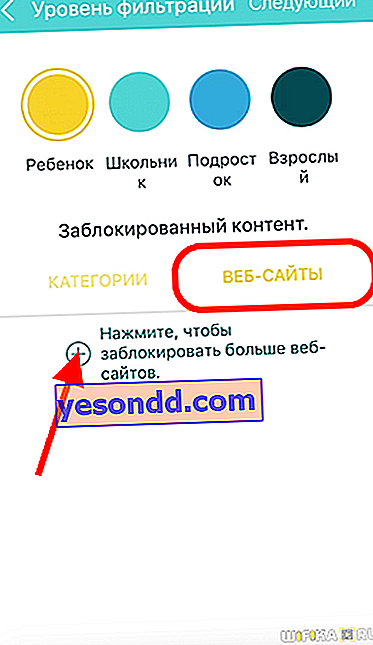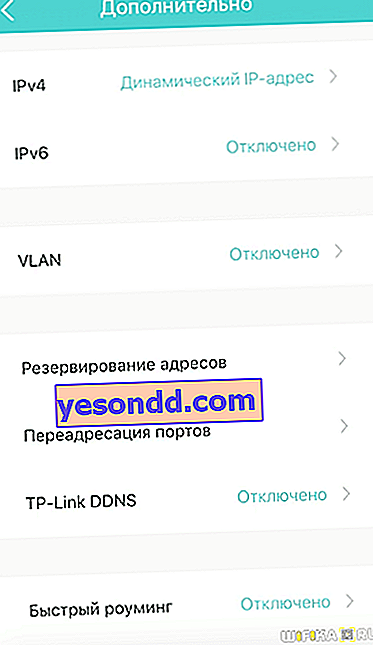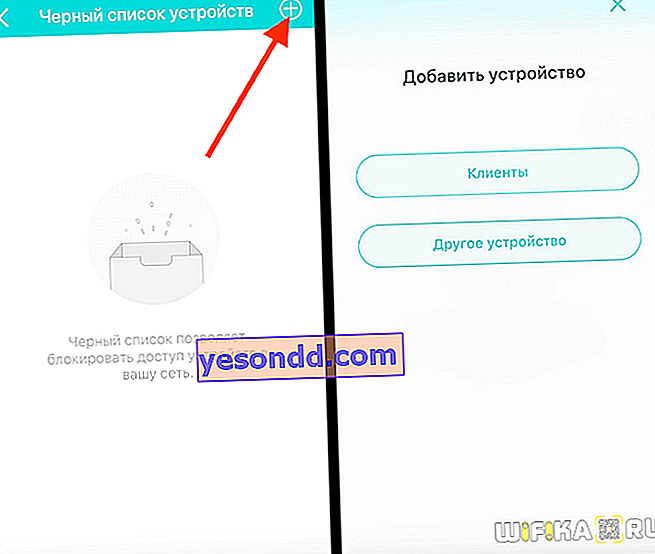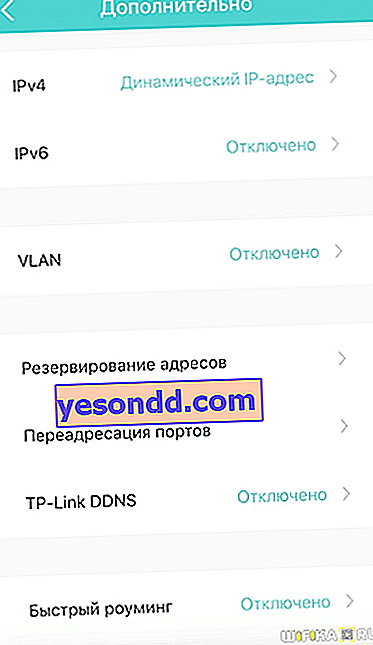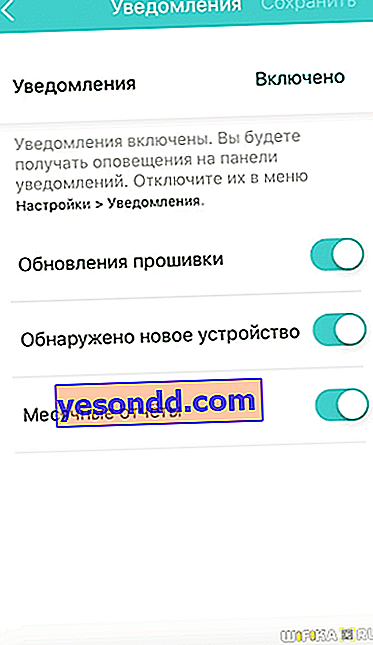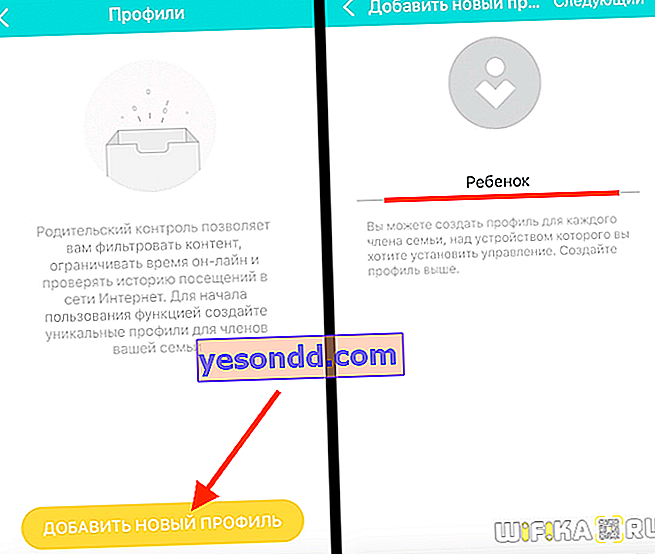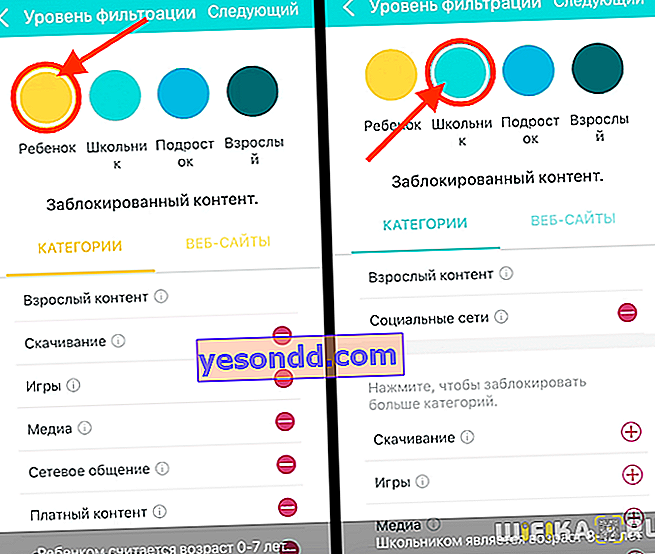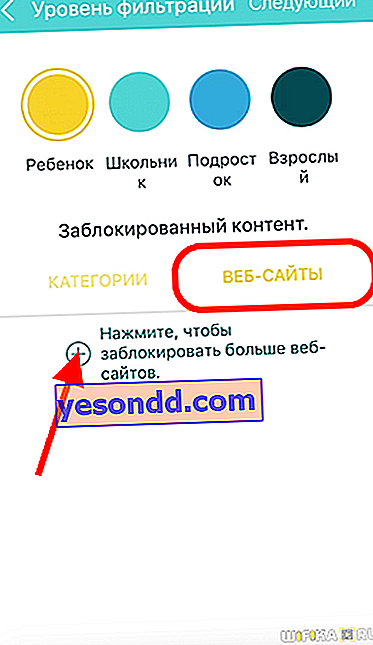Di salah satu artikel sebelumnya, kami berkenalan dengan sistem mesh TP-Link menggunakan contoh model E4 dari seri Deco. Hari ini saya ingin memberi Anda petunjuk terperinci tentang menghubungkannya ke router atau Internet dan mengatur jaringan wifi dengan roaming tanpa batas. Saya akan segera membuat reservasi bahwa manual ini bersifat universal dan cocok untuk semua model sistem mesh Tp-Link Deco - m4, m5, e3, m9, m9 plus dan lain-lain.
Koneksi internet mesh TP-Link Deco
Untuk mengatur mesh sistem TP-Link Deco, Anda tidak perlu menghubungkannya ke komputer Anda melalui kabel. Untuk melakukan konfigurasi awal, Anda hanya memerlukan ponsel dengan aplikasi berpemilik yang diinstal di dalamnya. Itu dapat diunduh menggunakan kode QR pada paket. Kami memindai dan menginstal.

Setelah itu, kami menghubungkan kedua modul Deco ke stopkontak listrik. Dan juga di salah satunya ke port "1" kami memasukkan kabel dari penyedia Internet atau menghubungkan dengan kabel dari kit dengan router wifi utama, jika Anda ingin memperluas jaringan yang ada.

Sekarang mari kita benar-benar membenamkan diri dalam aplikasi seluler Deco. Di halaman awal, kami diminta untuk mendaftarkan akun baru di layanan cloud TP-Link ID. Saya sudah memilikinya, karena saya sebelumnya mengkonfigurasi akses jarak jauh ke salah satu router perusahaan ini, yang berarti cukup masuk.

Setelah memasukkan akun pribadi Anda, klik tombol "Mulai" dan pilih model sistem tautan Anda dari seri Deco. Saya memiliki E4 - yang terakhir dalam daftar.

Selanjutnya, kita diminta untuk memeriksa koneksi perangkat dan kesiapannya untuk bekerja

Jika indikator berkedip biru, maka sistem siap untuk konfigurasi dan mulai merelai sinyal wifi sendiri

Kita perlu terhubung ke jaringan ini dalam pengaturan telepon, yang bernama “Deco_XXXX”. Tidak perlu kata sandi.

Selanjutnya kita tetapkan lokasi access point ini, sehingga nantinya ketika beberapa modul terhubung, akan lebih mudah untuk dinavigasi antar modul.

Di halaman berikutnya, pilih jenis koneksi Internet. Jika Anda menghubungkan kabel dari penyedia ke sistem mesh, maka Anda perlu mengetahuinya, serta semua data untuk koneksi dari penyedia layanan. Juga, jika perlu, tentukan alamat MAC secara manual, jika ditautkan ke akun Anda dengan penyedia.

Jika Anda menghubungkan Deco ke router lain, di mana Internet sudah dikonfigurasi, maka kami meninggalkan "IP Dinamis"

Setelah itu, atur nama dan kata sandi untuk jaringan nirkabel baru

Ini melengkapi pengaturan poin pertama. Sekarang Anda harus menunggu hingga reboot untuk menerapkan semua data dan terhubung ke jaringan WiFi baru darinya.

Pada tahap ini, Anda perlu mengaktifkan Bluetooth di telepon, karena pencarian modul selanjutnya akan dilakukan menggunakan jenis koneksi ini. Dalam hal ini, Anda tidak dapat memutuskan sambungan dari jaringan wifi yang dibuat pada perangkat pertama.
Kemudian Anda dapat memasang Deco kedua dari kit. Untuk melakukan ini, klik tombol yang sesuai di aplikasi dan tunggu hingga ditemukan. Dan kemudian kami memilih tempat di rumah di mana itu akan dipasang

Dan kemudian - pilihan kamar tempat dia akan bekerja

Pada langkah terakhir, klik "Selesaikan ini"

Bagaimana jika internet di TP-Link Deco tidak berfungsi?
Kadang-kadang selama proses konfigurasi mesh sistem Deco E4, kesalahan koneksi Internet dapat terjadi.

Jika Anda terhubung melalui router tambahan yang digunakan kabel dari penyedia, maka disarankan untuk memeriksa ketersediaan port LAN tempat Anda menghubungkan sistem mesh untuk pengoperasian. Ini tidak boleh dicadangkan untuk IPTV atau VoIP. Anda dapat memeriksanya di pengaturan router, atau cukup pindahkan kabel ke konektor lain.
Mengonfigurasi roaming wifi tanpa batas pada sistem mesh TP-Link Deco E4
Mari beralih ke pengaturan roaming cepat dalam jaringan wifi TP-Link Deco E4 (ini juga disebut roaming mulus atau cepat). Layar utama panel kontrol sistem mesh menampilkan perangkat yang saat ini terhubung ke wifi dengan informasi tentang lalu lintas masuk dan keluar. Untuk masuk ke pengaturan rinci, Anda harus pergi ke tab "Lainnya".

Kami sampai ke menu rinci. Mari kita bahas poin utama.

- WiFi - di sini Anda dapat mengubah parameter untuk koneksi yang baru saja kita atur (SSID dan kata sandi)
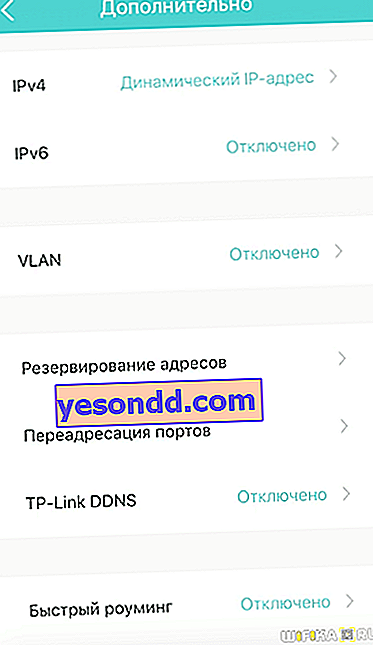
- Daftar hitam - di bagian ini Anda dapat menambahkan perangkat yang dilarang untuk terhubung ke jaringan Anda. Ini tersedia baik untuk memilih dari perangkat yang telah terhubung, dan untuk menambahkan yang baru dengan alamat MAC mereka
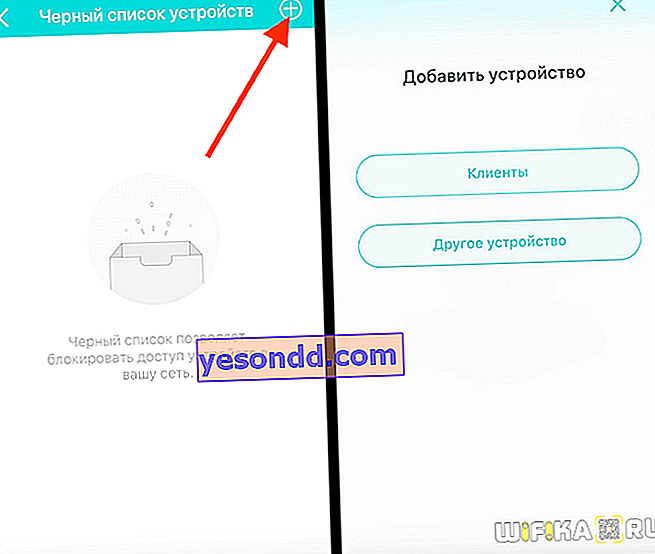
- Selain itu - parameter tambahan, yang jarang dilihat orang sama sekali, tetapi dalam beberapa kasus keberadaannya bisa sangat berguna. Ini adalah layanan DDNS, reservasi alamat, penerusan port VLAN, IPv4 dan IPv6
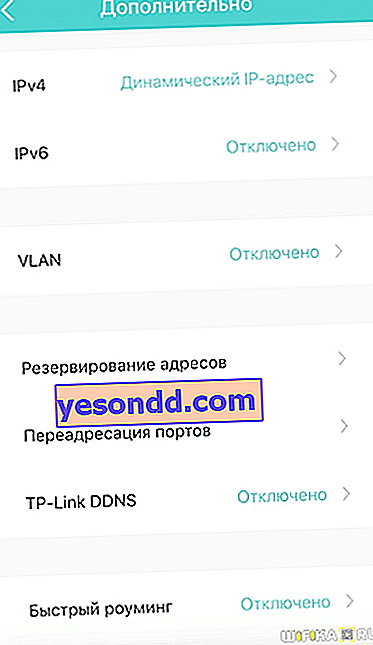
- Pemberitahuan - aktifkan atau nonaktifkan keterangan alat pada ponsel cerdas Anda dari aplikasi Deco. Seperti munculnya perangkat baru di jaringan atau pembaruan firmware.
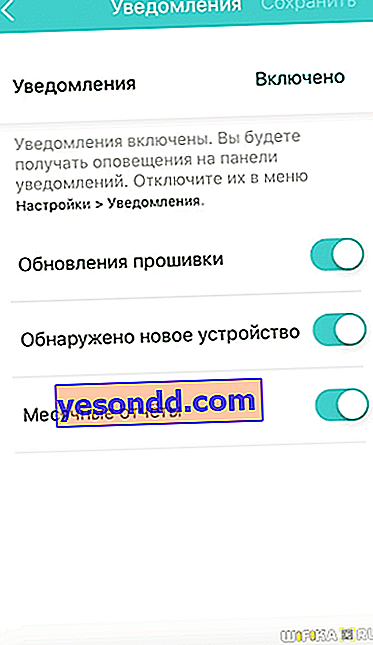
- Parental Control memungkinkan Anda membuat beberapa profil untuk berbagai kelompok pengguna dengan tingkat akses Internet yang berbeda.
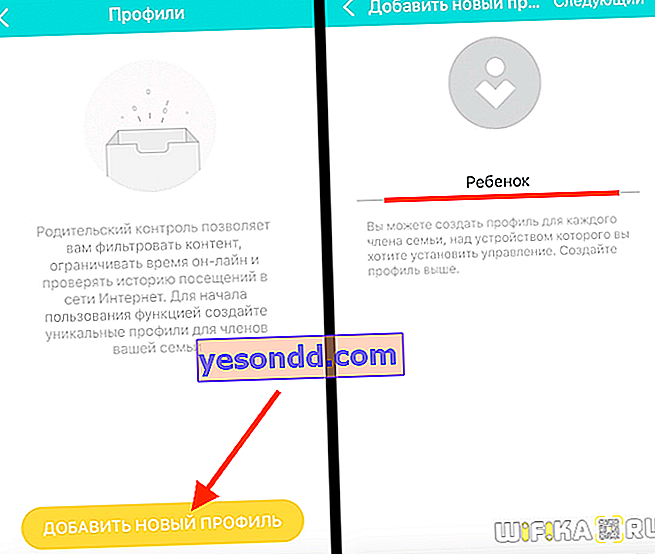
Selain itu, untuk setiap set pra-instal, Anda dapat menambah atau menghapus komponen standar
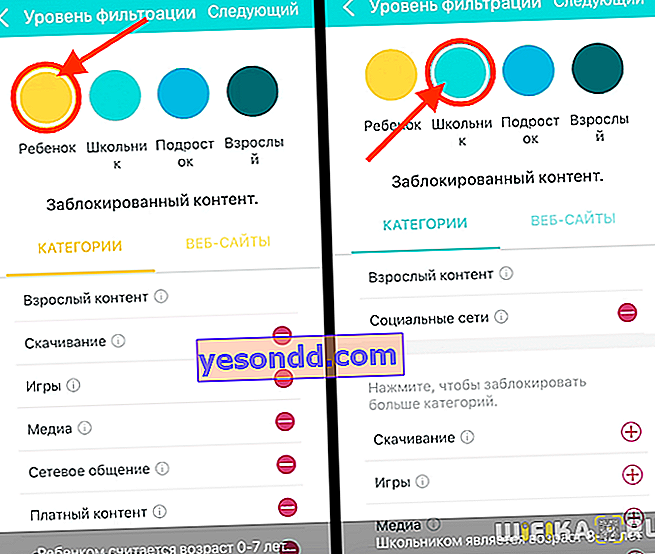
Selain semuanya, Anda dapat menambahkan sumber daya web terlarang secara manual dengan menentukan URL-nya di Internet